# Contrainer 容器命令
## 1.运行容器
docker run 镜像名 -------------------------- 镜像名新建并启动容器
--name 别名为容器起一个名字
-d 启动守护式容器(在后台启动容器)
-p 映射端口号:原始端口号 指定端口号启动
例:docker run -it --name myTomcat -p 8888:8080 tomcat
docker run -d --name myTomcat -P tomcat
## 2.查看运行的容器
docker ps -------------------------- 列出所有正在运行的容器
-a 正在运行的和历史运行过的容器
-q 静默模式,只显示容器编号
## 3.停止|关闭|重启容器
docker start 容器名字或者容器id --------------- 开启容器
docker restart 容器名或者容器id --------------- 重启容器
docker stop 容器名或者容器id ------------------ 正常停止容器运行
docker kill 容器名或者容器id ------------------ 立即停止容器运行
## 4.删除容器
docker rm -f 容器id和容器名
docker rm -f $(docker ps -aq) -------------------------- 删除所有容器
## 5.查看容器内进程
docker top 容器id或者容器名 ------------------ 查看容器内的进程
## 6.查看查看容器内部细节
docker inspect 容器id ------------------ 查看容器内部细节
## 7.查看容器的运行日志
docker logs [OPTIONS] 容器id或容器名 ------------------ 查看容器日志
-t 加入时间戳
-f 跟随最新的日志打印
--tail 数字 显示最后多少条
## 8.进入容器内部
docker exec [options] 容器id 容器内命令 ------------------ 进入容器执行命令
-i 以交互模式运行容器,通常与-t一起使用
-t 分配一个伪终端 shell窗口 bash
例子:docker exec mysql8.0 -it bash
## 9.容器和宿主机之间复制文件
docker cp 文件|目录 容器id:容器路径 ----------------- 将宿主机复制到容器内部
docker cp 容器id:容器内资源路径 宿主机目录路径 ----------------- 将容器内资源拷贝到主机上
## 10.数据卷(volum)实现与宿主机共享目录
docker run -v 宿主机的路径|任意别名:/容器内的路径 镜像名
注意:
1.如果是宿主机路径必须是绝对路径,宿主机目录会覆盖容器内目录内容
2.如果是别名则会在docker运行容器时自动在宿主机中创建一个目录,并将容器目录文件复制到宿主机中
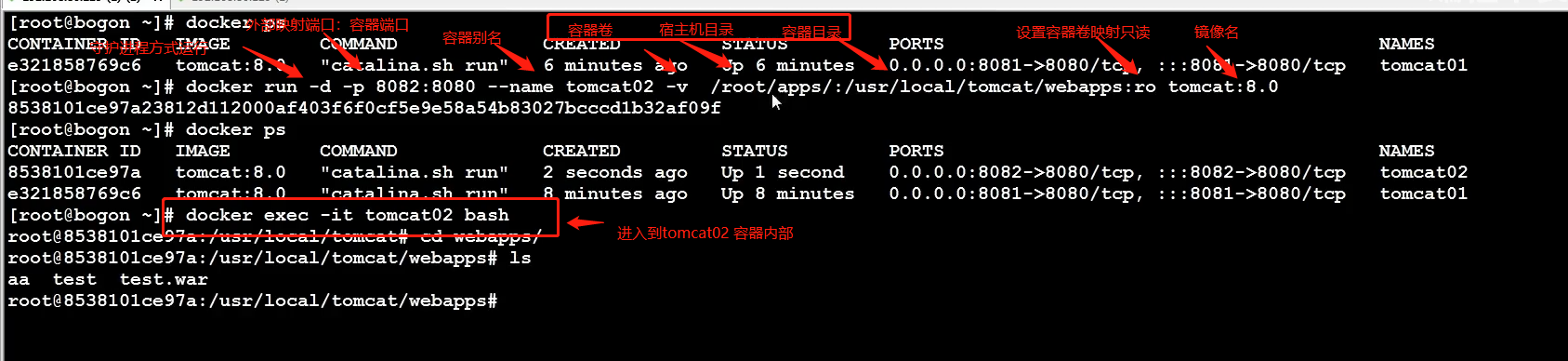
## 11.打包镜像
docker save 镜像名 -o 名称.tar
## 12.载入镜像
docker load -i 名称.tar
## 13.容器打包成新的镜像
docker commit -m "描述信息" -a "作者信息" (容器id或者名称)打包的镜像名称:标签
- 文档说明
- 开始
- linux
- 常用命令
- ps -ef
- lsof
- netstat
- 解压缩
- 复制
- 权限
- 其他
- lnmp集成安装
- supervisor
- 安装
- supervisor进程管理
- nginx
- 域名映射
- 负载均衡配置
- lnmp集成环境安装
- nginx源码安装
- location匹配
- 限流配置
- 日志配置
- 重定向配置
- 压缩策略
- nginx 正/反向代理
- HTTPS配置
- mysql
- navicat创建索引
- 设置外网链接mysql
- navicat破解
- sql语句学习
- 新建mysql用户并赋予权限
- php
- opcache
- 设计模式
- 在CentOS下安装crontab服务
- composer
- 基础
- 常用的包
- guzzle
- 二维码
- 公共方法
- 敏感词过滤
- IP访问频次限制
- CURL
- 支付
- 常用递归
- 数据排序
- 图片相关操作
- 权重分配
- 毫秒时间戳
- base64<=>图片
- 身份证号分析
- 手机号相关操作
- 项目搭建 公共处理函数
- JWT
- 系统函数
- json_encode / json_decode 相关
- 数字计算
- 数组排序
- php8
- jit特性
- php8源码编译安装
- laravel框架
- 常用artisan命令
- 常用查询
- 模型关联
- 创建公共方法
- 图片上传
- 中间件
- 路由配置
- jwt
- 队列
- 定时任务
- 日志模块
- laravel+swoole基本使用
- 拓展库
- 请求接口log
- laravel_octane
- 微信开发
- token配置验证
- easywechart 获取用户信息
- 三方包
- webman
- win下热更新代码
- 使用laravel db listen 监听sql语句
- guzzle
- 使用workman的httpCLient
- 修改队列后代码不生效
- workman
- 安装与使用
- websocket
- eleticsearch
- php-es 安装配置
- hyperf
- 热更新
- 安装报错
- swoole
- 安装
- win安装swoole-cli
- google登录
- golang
- 文档地址
- 标准库
- time
- 数据类型
- 基本数据类型
- 复合数据类型
- 协程&管道
- 协程基本使用
- 读写锁 RWMutex
- 互斥锁Mutex
- 管道的基本使用
- 管道select多路复用
- 协程加管道
- beego
- gin
- 安装
- 热更新
- 路由
- 中间件
- 控制器
- 模型
- 配置文件/conf
- gorm
- 初始化
- 控制器 模型查询封装
- 添加
- 修改
- 删除
- 联表查询
- 环境搭建
- Windows
- linux
- 全局异常捕捉
- javascript
- 常用函数
- vue
- vue-cli
- 生产环境 开发环境配置
- 组件通信
- 组件之间通信
- 父传子
- 子传父
- provide->inject (非父子)
- 引用元素和组件
- vue-原始写法
- template基本用法
- vue3+ts项目搭建
- vue3引入element-plus
- axios 封装网络请求
- computed 计算属性
- watch 监听
- 使用@符 代替文件引入路径
- vue开发中常用的插件
- vue 富文本编辑
- nuxt
- 学习笔记
- 新建项目踩坑整理
- css
- flex布局
- flex PC端基本布局
- flex 移动端基本布局
- 常用css属性
- 盒子模型与定位
- 小说分屏显示
- git
- 基本命令
- fetch
- 常用命令
- 每次都需要验证
- git pull 有冲突时
- .gitignore 修改后不生效
- 原理解析
- tcp与udp详解
- TCP三次握手四次挥手
- 缓存雪崩 穿透 更新详解
- 内存泄漏-内存溢出
- php_fpm fast_cgi cig
- redis
- 相关三方文章
- API对外接口文档示范
- elaticsearch
- 全文检索
- 简介
- 安装
- kibana
- 核心概念 索引 映射 文档
- 高级查询 Query DSL
- 索引原理
- 分词器
- 过滤查询
- 聚合查询
- 整合应用
- 集群
- docker
- docker 简介
- docker 安装
- docker 常用命令
- image 镜像命令
- Contrainer 容器命令
- docker-compose
- redis 相关
- 客户端安装
- Linux 环境下安装
- uni
- http请求封装
- ios打包
- 视频纵向播放
- 日记
- 工作日记
- 情感日志
- 压测
- ab
- ui
- thorui
- 开发规范
- 前端
- 后端
- 状态码
- 开发小组未来规划